ジャーニーの作成
本参考記事では、ジャーニーの作成、維持、テストに必要な手順をカバーしています。
1. ジャーニーの作成
手順 1:新しいジャーニーを作成する
Engagement > Journeys に移動し、Create Journeys を選択します。
手順 2:ワークフローにコンポーネントを追加する
- 開始コンポーネント:すべてのジャーニーは開始コンポーネントから始まります。ジャーニーには1つの開始コンポーネントのみが含まれ、次のコンポーネントに出力されます。
- メッセージコンポーネント:アプリ通知、ウェブ通知、メール、SMS、WhatsApp など、少なくとも1つのメッセージコンポーネントを含めます。各メッセージコンポーネントには、入力と出力の接続を定義する必要があります。
- 行動トリガー:購入やセッション開始などの特定のアクションに基づいてユーザーをグループ化するために行動トリガーを使用します。
- 遅延または時間制限:待機またはスケジュール時間コンポーネントを使用して、メッセージ送信のタイミングを制御できます。
- 終了コンポーネント:ジャーニーには終了コンポーネントが必要で、これがジャーニーの終了を示します。
手順 3:オーディエンスとエントリー条件を定義する
- ユーザー属性(例:ユーザーの人口統計データ、アプリの行動)に基づいて、ユーザーがジャーニーに入る条件を指定します。
- フィルターを使用してターゲットオーディエンスを設定し、関連するユーザーのみがメッセージを受け取るようにします。
手順 4:頻度を設定する
- 頻度制御設定を調整して、ユーザーが過剰に頻繁にメッセージを受け取らないようにします。1日、1週間、または1時間ごとの制限を定義できます。
手順 5:ジャーニーを保存する
- すべてのコンポーネントを追加した後、ジャーニーを下書きとして保存します。この段階でジャーニーコンポーネントを編集または調整し、テストを行う前に調整できます。
2. ジャーニーの維持
手順 1:ジャーニーを編集する
- 下書き段階では、新しいコンポーネントの追加、メッセージのタイミングの調整、条件の変更などを行うことができます。
- ジャーニーがアクティブ化されると、直接編集することはできませんが、ジャーニーを終了し、必要に応じて再作成することができます。
手順 2:進捗を監視しデータを収集する
- EngageLab は各ジャーニーの詳細な統計データを提供します。以下の指標を追跡できます:
- 送信メッセージ:送信されたメッセージの総数。
- 配信済みメッセージ:正常に配信されたメッセージの数。
- クリック数:メッセージをクリックしたユーザーの数。
- コンバージョンイベント:ジャーニー内で期待されるアクションを完了したユーザーの数。
手順 3:ジャーニーコンポーネントをテストする
- 本格的に開始する前に、特定のユーザーグループにテストメッセージを送信して各メッセージコンポーネントをテストします。
- 行動トリガー、待機、メッセージ出力を確認し、それらが期待通りに動作することを確認します。
手順 4:パフォーマンスに基づいてジャーニーを更新する
- 収集した統計データやユーザーフィードバックに基づいて、ジャーニーを更新し最適化します。これには、トリガー、タイミング、メッセージ内容の調整が含まれる場合があります。
3. ジャーニーの公開
手順 1:構造と完全性の確認
- ジャーニーを公開する前に、以下のルールに従っていることを確認してください:
- 少なくとも1つのメッセージコンポーネントを含む。
- すべてのコンポーネントが正しく接続されている。
- エラーや欠落した接続がない。
- ジャーニーを公開しようとすると、EngageLab は構造チェックを実行し、すべてのコンポーネントが正しく構成されていることを確認します。
手順 2:最終レビューと開始
- すべてのテストを完了し、ジャーニーの正確性をレビューした後、Publish をクリックしてジャーニーをオンラインにします。
- 一度公開されると、ジャーニーはアクティブな状態になり、終了しない限り編集できません。
4. ユーザージャーニーコンポーネントの説明
以下は主要なコンポーネントとその用途の詳細な説明です:
開始コンポーネント
- 用途:このコンポーネントはジャーニーの開始を示します。各ジャーニーには開始コンポーネントが必要で、他のコンポーネントに出力します。
- 主な特徴:
- 一意性:各ジャーニーには1つの開始コンポーネントのみが含まれます。
- 入力/出力:入力は受け付けませんが、ジャーニーを続行するために少なくとも1つの出力接続が必要です。
- デフォルト動作:新しい空白キャンバスには、開始コンポーネントと終了コンポーネントが自動的に含まれます。

終了コンポーネント
- 用途:このコンポーネントはジャーニーの終了を示し、それ以降の操作は実行されません。
- 主な特徴:
- 一意性:開始コンポーネントと同様に、各ジャーニーには1つの終了コンポーネントのみが含まれます。
- 入力/出力:前のコンポーネントからの入力のみを受け付け、他のコンポーネントへの出力はできません。
- 用途:ジャーニー内のすべてのパスは、ユーザーがジャーニーを完了するか、終了条件がトリガーされるかに関係なく、最終的に終了コンポーネントに到達する必要があります。

メッセージコンポーネント
- 用途:これはジャーニーのコアコンポーネントで、ユーザーに通知やメッセージを送信します。
- メッセージタイプ:
- アプリ通知
- ウェブ通知
- メール
- SMS
- WhatsApp メッセージ
- 主な特徴:
- メッセージ時間:メッセージ送信のタイミングを(即時、待機後、または特定の時間に)設定できます。
- 条件:定義された条件(例:ユーザー行動やその他のイベントトリガー)に基づいてメッセージが送信されます。
- 入力/出力:メッセージコンポーネントは、前のコンポーネントからの入力を必要とし、次のコンポーネントに出力します。
プッシュ通知を送信する

AI による機能説明の作成

AppPush/WebPush の送信では、強力な「AI による文案作成」機能を提供しています。この機能は人工知能技術を活用し、各ユーザーの具体的なニーズに基づいてパーソナライズされたプッシュ文案を生成します。これにより、メッセージ送信の正確性と効果が大幅に向上します。
テーマ設定
実際のビジネスニーズに応じて文案生成のテーマをカスタマイズできます。これは文案内容のコアとなる基準です。例:
- 新規ユーザー割引:新規登録ユーザーを引き付けるために、新規ユーザー専用の割引情報を中心に文案を生成します。
- 既存ユーザー報酬:長期的にサポートしてくれた既存ユーザーへの感謝を目的とし、感謝イベントや特別な特典を中心に文案を生成します。テーマ説明は最大500文字まで記載可能で、ニーズを詳細に説明できます。
スタイル選択
文案のスタイルをカスタマイズして、生成された内容がブランドイメージやターゲットオーディエンスの好みに合うようにします。例:
- 活発なスタイル:文案の言語が軽快でユーモラスで活気に満ちており、若年層やエンターテイメント用途のプッシュメッセージに適しています。
- 厳粛なスタイル:言葉遣いが厳密で正式であり、ビジネスコラボレーションや重要なお知らせなどのシーンに適しています。スタイル説明は最大100文字まで記載可能です。
言語設定
AI はエンドユーザーの言語属性に基づいて対応する言語の文案を自動的にマッチングします。ただし、エンドユーザーの言語属性を取得できない場合に備えて、デフォルト言語を選択する必要があります。特定のエンドユーザーの言語属性を取得できない場合、選択したデフォルト言語に基づいて文案を生成します。
######### 変数を追加 この機能では、複数のユーザー属性変数を追加することが可能です。これらの変数を使用して、AI はユーザーの個別情報(例:名前、購入履歴など)を文案に統合し、真の意味でのパーソナライズされたプッシュを実現します。これにより、ユーザーとメッセージ間の関連性とインタラクションが強化されます。
メールを送信する
メールチャネルを有効にしていることを確認してください。 送信したいメッセージテンプレートを選択します。テンプレートには、ドロップダウンメニューで簡単に見つけられるように、認識しやすい名前を付けることを強くお勧めします。 現在、メッセージのスケジュール設定はサポートされていません。ユーザーがジャーニー内のこのステップに到達すると、すぐにメッセージが送信されます。

SMS を送信する
SMS チャネルを有効にしていることを確認してください。 次に、ジャーニー内で送信したいメッセージを含む SMS テンプレートを作成していることを確認してください。以下の方法でアクセスできます:
- ユーザーがジャーニー内のこのステップに到達すると、SMS メッセージが即座に送信されます。
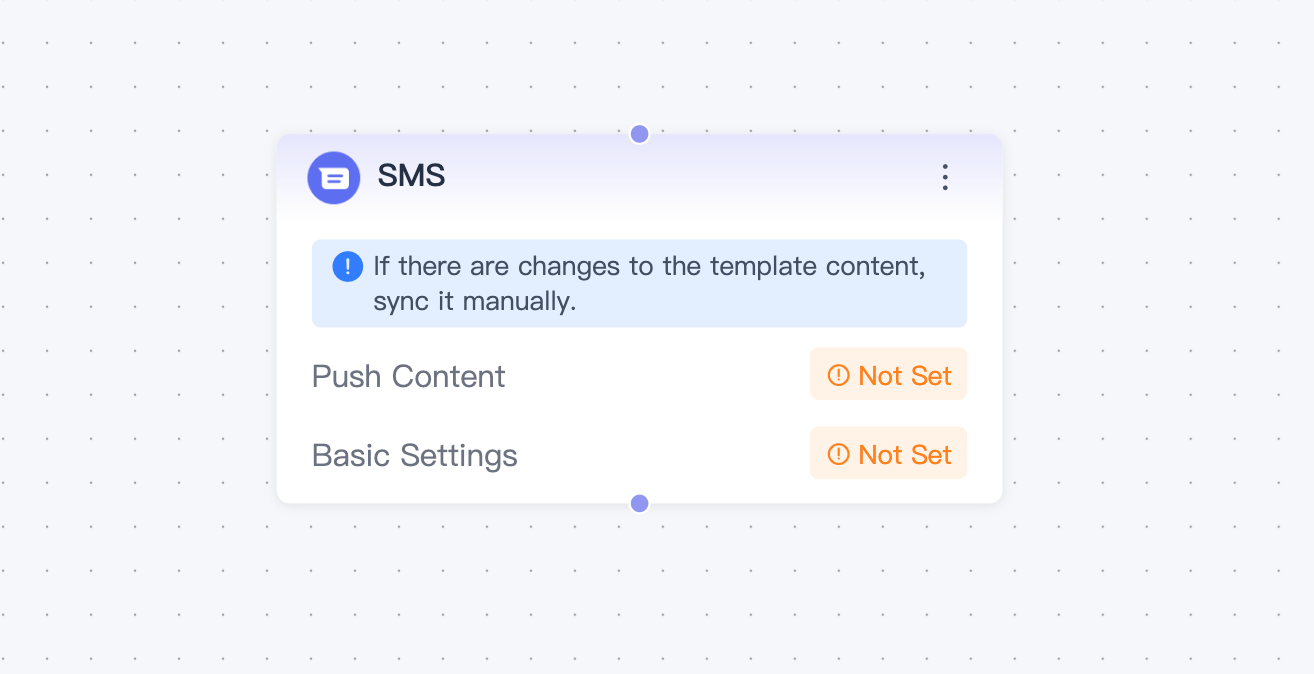
待機コンポーネント
- 用途:ユーザーがリアルタイムでジャーニーを移動します。待機操作を使用して、メッセージとステップの間隔を設定できます。待機時間を分、時間、または日単位で定義します。ユーザーがこれらのステップに入ると、定義された時間だけ滞在し、その後次のステップに進みます。
- 例:ジャーニー内でメッセージを送信し、そのメッセージとのインタラクションに基づいてユーザーをグループ化したい場合は、待機ノードを設定し、ユーザーが続行する前にメッセージとインタラクションする時間を定義する必要があります。

時間ウィンドウコンポーネント
- 用途:これは通常、メッセージや操作の間隔を空け、過剰なコミュニケーションでユーザーが圧倒されないようにするために使用されます。
- 例:週末の夜にのみユーザーに通知を送信したい場合、通知の前に時間を設定し、ユーザーがこの時間枠内でのみメッセージノードに入るように指定できます。
- 時間ウィンドウの選択は、組織のタイムゾーンまたはエンドユーザーのタイムゾーンに基づいて行うことができます。エンドユーザーのタイムゾーンを選択した場合、ユーザー属性に対応するタイムゾーン情報が優先されます。ユーザー属性に対応するタイムゾーン情報が設定されていない場合、Push SDK が報告するデバイス側のタイムゾーン情報を使用してエンドユーザーのタイムゾーンを決定します。

行動トリガーコンポーネント
- 用途:行動トリガーを使用すると、一連のトリガーを定義して、ジャーニー内でユーザーを異なるパスに分けることができます。複数のトリガー条件(例:ユーザーが購入を行う、セッションを開始する、カスタムユーザー関係など)を選択できます。複数のイベントの組み合わせ(複数のイベント間の関係が AND または OR)や、属性間の関係が AND を選択できます。
- 行動タイプ:
- イベント:ここにイベント説明へのリンク
- 属性:ここに属性説明へのリンク










